怎么设置相片上传到手机 电脑中的照片怎么添加到手机
日期: 来源:龙城安卓网
在今天的数字化时代,手机和电脑已经成为人们生活中不可或缺的工具,我们经常会通过手机拍摄照片,然后想方设法将这些照片上传到电脑中进行管理和存储。很多人却不清楚怎么设置相片上传到手机和电脑中的照片,也不知道怎么将电脑中的照片添加到手机中。在本文中我们将为大家详细介绍如何轻松实现这一过程。
电脑中的照片怎么添加到手机
步骤如下:
1通过数据线将手机与电脑连接 2在电脑中能够看到所连接的手机设备了
2在电脑中能够看到所连接的手机设备了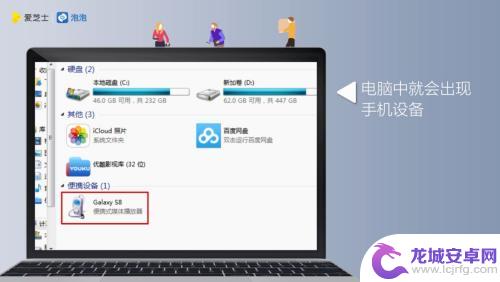 3手机上也会出现“是否允许访问手机数据”的对话窗口,点击“允许”
3手机上也会出现“是否允许访问手机数据”的对话窗口,点击“允许” 4在电脑中,会弹出手机文件夹
4在电脑中,会弹出手机文件夹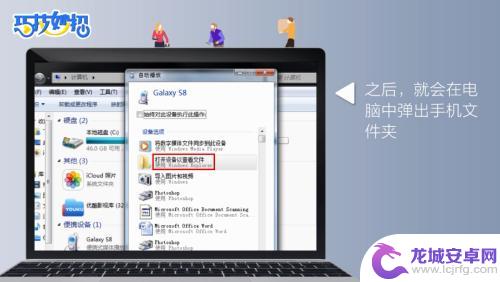 5双击进入手机文件夹
5双击进入手机文件夹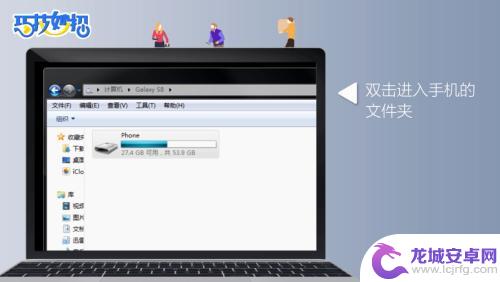 6找到手机文件夹中的“DCIM”文件夹,这个文件夹就是手机存放照片的地方,双击打开该文件夹
6找到手机文件夹中的“DCIM”文件夹,这个文件夹就是手机存放照片的地方,双击打开该文件夹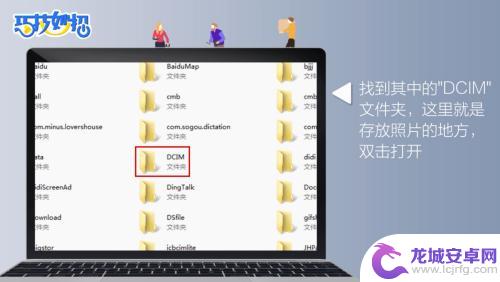 7在电脑中,选择你要存入手机的照片,直接复制粘贴到手机的“DCIM”文件夹中即可,或者直接将照片拉进手机的“DCIM”文件夹中
7在电脑中,选择你要存入手机的照片,直接复制粘贴到手机的“DCIM”文件夹中即可,或者直接将照片拉进手机的“DCIM”文件夹中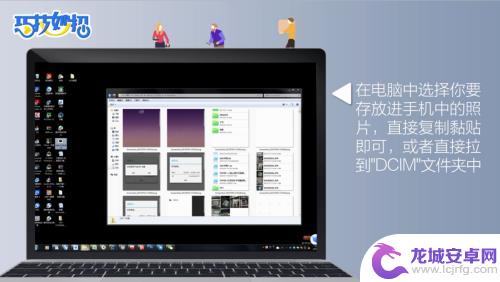 8这样,电脑中的照片也就成功添加到手机上了
8这样,电脑中的照片也就成功添加到手机上了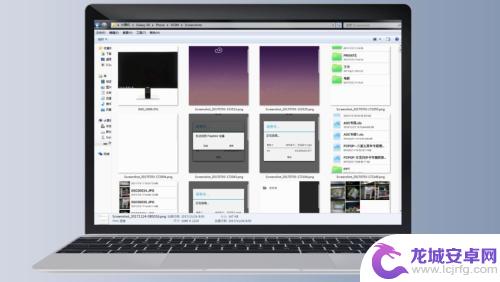
以上就是如何将照片上传到手机的全部内容,如果你也遇到了同样的情况,快来参考小编的方法来处理吧,希望能对大家有所帮助。












